首页 > 电脑教程
小编演示win10系统设置登陆需要/取消登陆密码的修复方法
2021-12-21 21:23:13 电脑教程
今天教大家一招关于win10系统设置登陆需要/取消登陆密码的操作方法,近日一些用户反映win10系统设置登陆需要/取消登陆密码这样一个现象,当我们遇到win10系统设置登陆需要/取消登陆密码这种情况该怎么办呢?我们可以 1:点击桌面左下角的win键,在开始菜单的搜索框输入运行,搜索到运行后,点击如下图的运行程序 2:打开运行程序,在空白框输入netplwiz,然后点击确定按钮,下面跟随小编脚步看看win10系统设置登陆需要/取消登陆密码详细的设置方法:
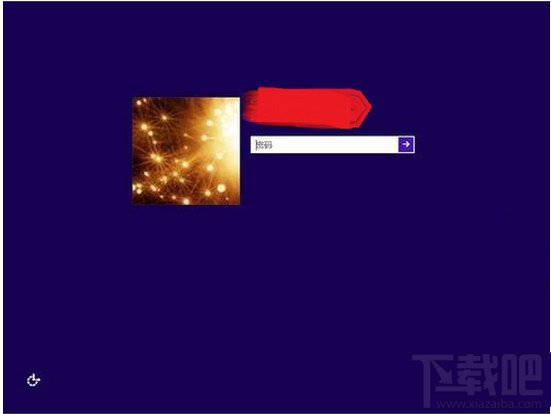
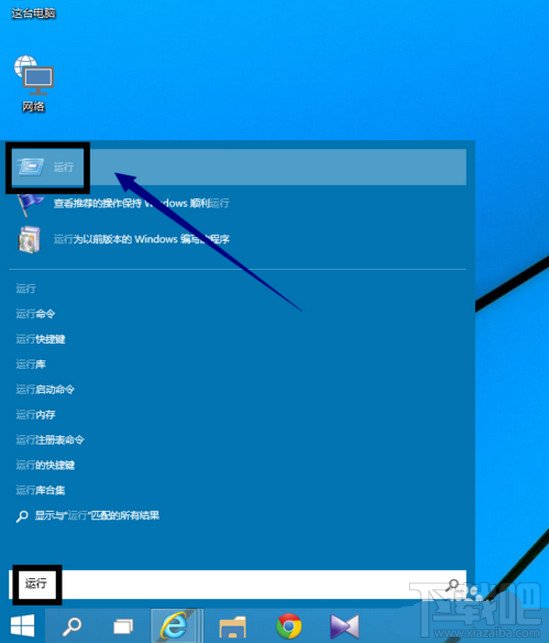
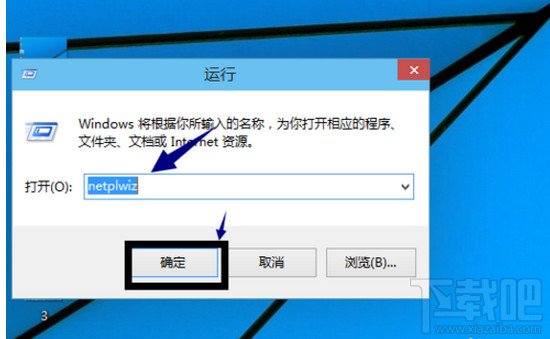
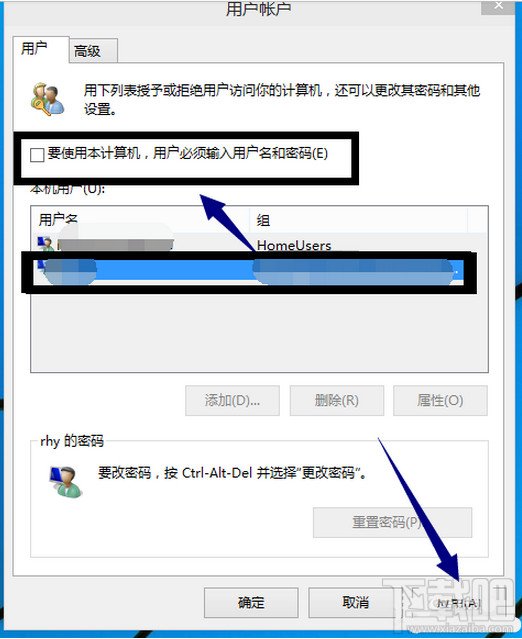
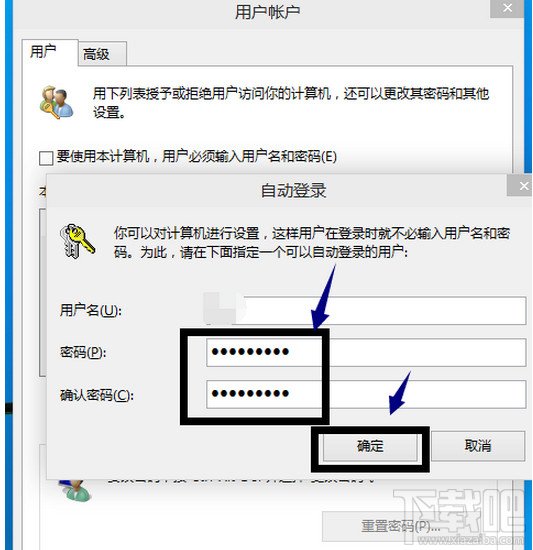
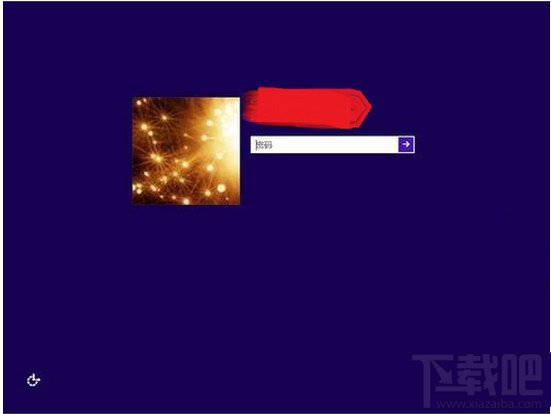
1:点击桌面左下角的win键,在开始菜单的搜索框输入运行,搜索到运行后,点击如下图的运行程序
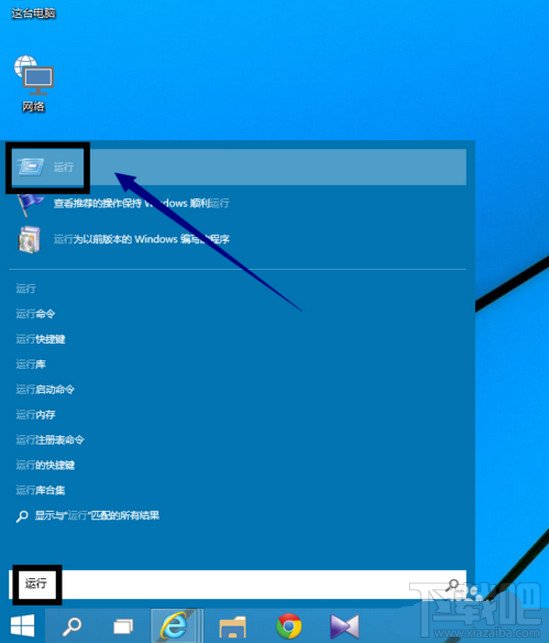
2:打开运行程序,在空白框输入netplwiz,然后点击确定按钮,
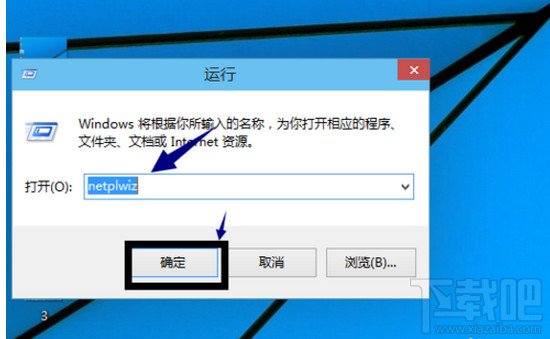
3:需要登录账号密码:打勾,“要使用本计算机,用户......”,在点击“应用”,就需要填账号跟密码就ok。
取消登陆密码:进入账户页面,选择一个账户,将下图所示的要使用计算机,用户必须输入用户名和密码复选框的勾去掉
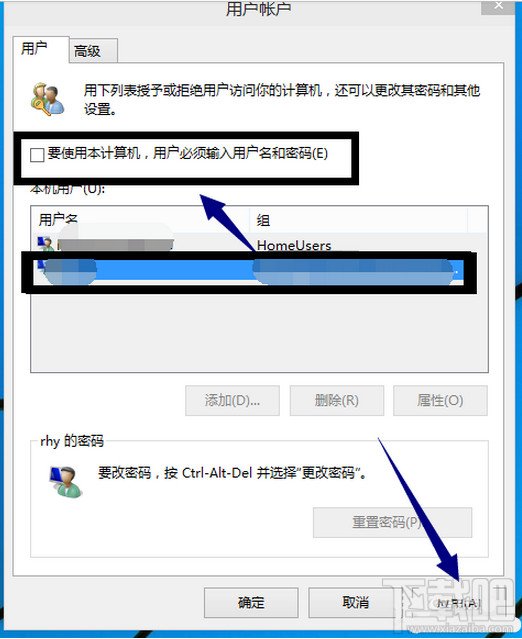
4:取消登陆密码:弹出密码账户界面,输入密码,点击确定完成修改,下次将自动以此账户直接登录,免输密码!
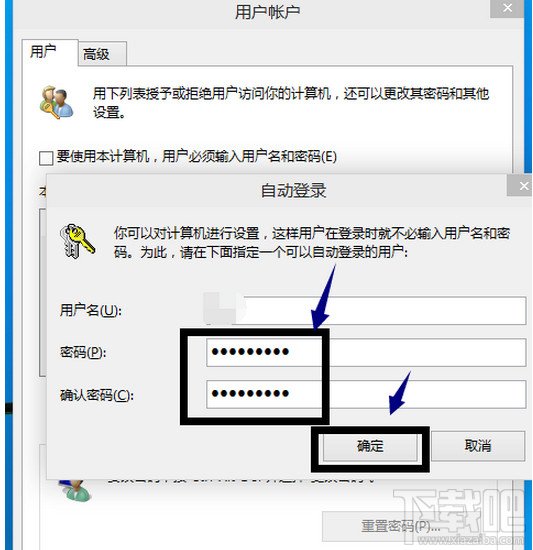
以上就是win10系统设置登陆需要/取消登陆密码的操作方法的完整教程了,大家都会操作了吗?相信可以帮助到大家。
相关教程推荐
- 2021-12-17 win7能再还原到win10吗,win10变成win7怎么还原
- 2021-12-13 win7怎么调整屏幕亮度,win7怎么调整屏幕亮度电脑
- 2021-11-26 win7笔记本如何开热点,win7电脑热点怎么开
- 2021-11-25 360如何重装系统win7,360如何重装系统能将32改成
- 2021-12-13 win7未能显示安全选项,win7没有安全模式选项
- 2021-11-19 联想天逸5060装win7,联想天逸310装win7
- 2021-07-25 win7无法禁用触摸板,win7关闭触摸板没有禁用选项
- 2021-07-25 win7卡在欢迎界面转圈,win7欢迎界面一直转圈
- 2021-11-12 gta5一直在载入中win7,win7玩不了gta5
- 2021-09-16 win7一直卡在还原更改,win7一直卡在还原更改怎么
热门教程